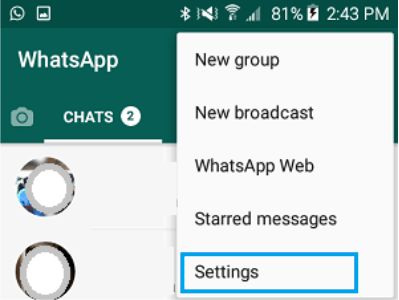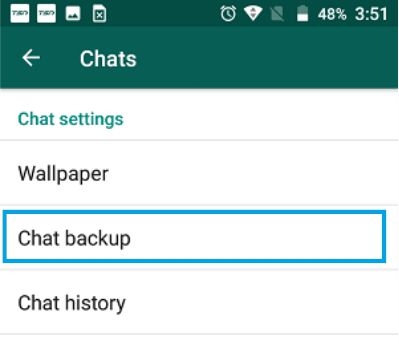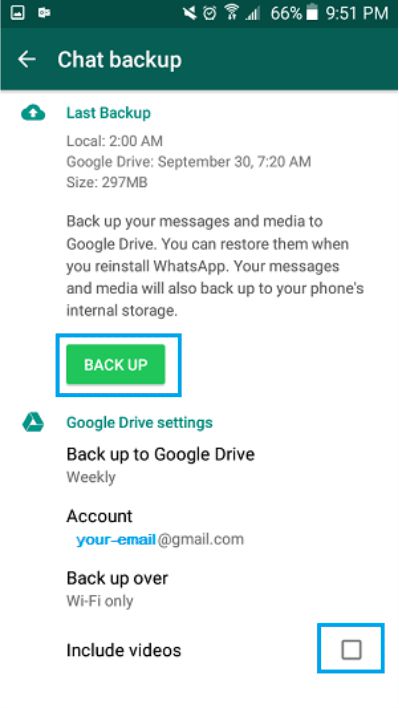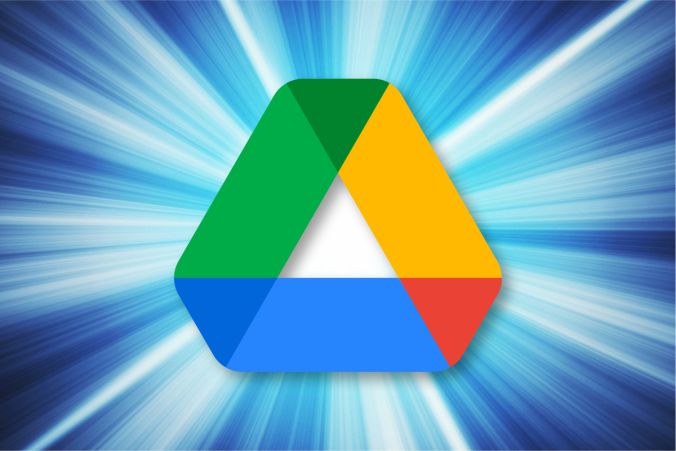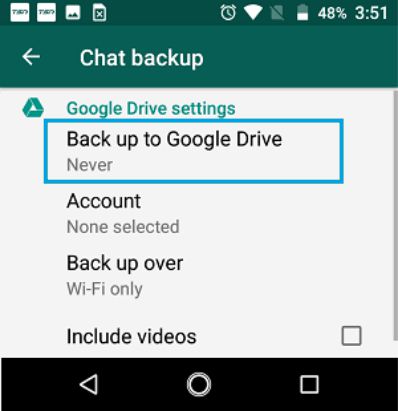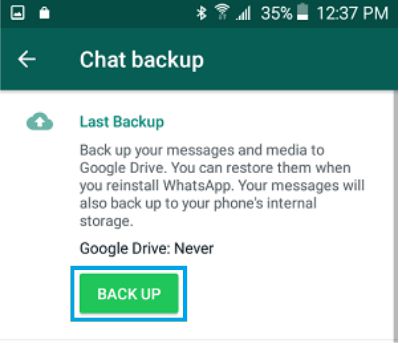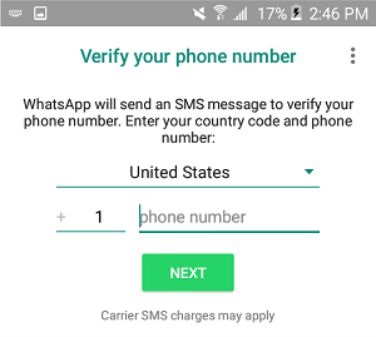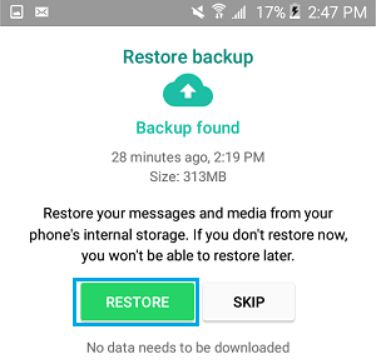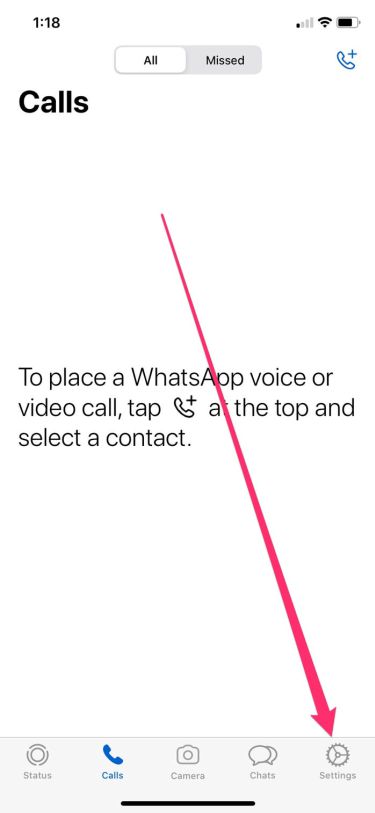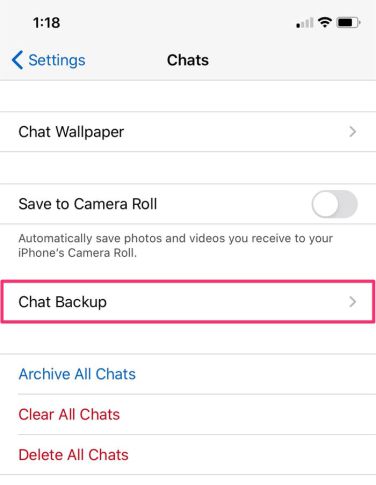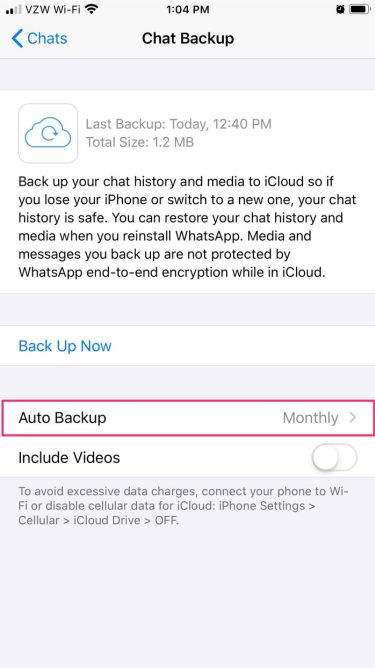بکاپ گرفتن از واتساپ در آیفون و اندروید و بازگردانی فایل ها
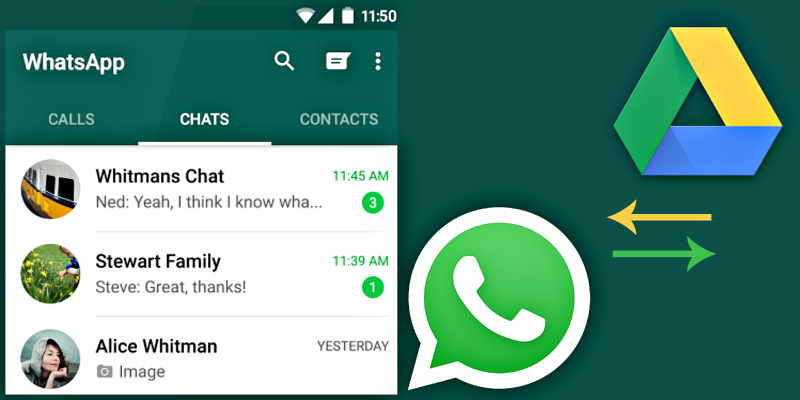
واتساپ در میان بسیاری از کاربران، به عنوان محبوبترین پیام رسان از جایگاه بسیار مهمی برخوردار است. امروزه بخش زیادی از گفتگوهای دوستانه، ارتباطات کاری و … خود را از طریق این اپلیکیشن انجام میدهیم. در این شرایط، هیچ کس دوست ندارد با گم یا خراب شدن تلفن همراه، تمامی چتها و فایلهای موجود در واتساپ خود را از دست بدهد!
تهیه نسخه پشتیبان یا همان بکاپ گرفتن از واتساپ میتواند خیال شما را در ارتباط با از دست رفتن اطلاعات و دادههای مهمی که در این پیام رسان دارید، برای همیشه راحت کند. به این ترتیب میتوانید تلفن همراه خود را عوض کنید، حساب کاربری را در واتساپ پاک کنید یا حتی اپلیکیشن را روی دستگاه دیگری نصب نمایید؛ بدون اینکه هیچ کدام از دادههای شما از بین بروند.
در این مقاله از مجله تکنولوژی ایده آل تک قصد داریم شما را با انواع روشهای بکاپ گیری از واتساپ در دستگاههای آیفون و اندروید آشنا کنیم. اگر شما نیز نگران از دست رفتن چتها و دادههای خود در این پیام رسان محبوب هستید، حتما تا پایان با ما همراه باشید.
بکاپ گرفتن از واتساپ در اندروید
کاربران تلفنهای همراه اندروید میتوانند به صورت دلخواه و در هر زمانی، هم به صورت دستی و هم به شکل اتوماتیک، از دادههای خود بکاپ بگیرند. برای بکاپ گرفتن از واتساپ در اندروید، باید مراحل زیر را دنبال کنید:
- اپلیکیشن Whatsapp را در تلفن همراه اندروید خود باز کنید.
- روی علامت “سه نقطه” که در گوشه بالا سمت راست برنامه قابل مشاهده است، ضربه بزنید.
- در این منو، روی “Setting” ضربه زده و در مرحله بعد، “Chats” را انتخاب کنید.
- گزینه “Chat backup” را انتخاب کنید.
- در صفحه بعد، روی دکمه سبز رنگ “BACK UP” ضربه بزنید.
سیستم عامل اندروید به کاربران خود اجازه میدهد تا به صورت اتوماتیک نیز از دادههای خود در واتساپ، بکاپ بگیرند. البته برای اینکار نیاز به یک حساب گوگل (جیمیل) دارید که روی تلفن همراه شما ست (تنظیم) شده باشد.
روش بکاپ گیری از گفتگوهای واتساپ در گوگل درایو
همانطور که گفته شد، میتوانید واتساپ خود را به گونهای تنظیم کنید که به صورت اتوماتیک و در زمانهای از قبل تعیین شده، از اطلاعات و دادههای شما بکاپ بگیرد. واتساپ این نسخههای پشتیبان را در گوگل درایو (Google Drive) ذخیره میکند.
برای گرفتن بکاپ واتساپ در گوگل درایو، حتما به نکات زیر توجه داشته باشید:
- مطمئن شوید که حساب گوگل خود را به درستی در تلفن همراهتان تنظیم کرده باشید.
- از نصب Google Play در تلفن همراه خود مطمئن شوید.
- حجم خالی Google Drive را بررسی کنید.
تذکر: از آنجایی که در هر بار بکاپگیری از واتساپ، حجم زیادی از اطلاعات و دادهها ذخیره میشوند، توصیه میکنیم برای این کار از اینترنت وای فای استفاده کنید. (البته اگر نگران از دست رفتن حجم بسته اینترنت همراه خود هستید)
برای گرفتن بکاپ واتساپ در گوگل درایو، باید مراحل زیر را دنبال کنید:
- اپلیکیشن Whatsapp را در تلفن همراه خود باز کنید.
- روی علامت “سه نقطه” که در قسمت بالا سمت راست قابل مشاهده است، ضربه بزنید.
- از بخش Setting گزینه “Chats” را انتخاب کنید.
- در این صفحه، روی Chat backup ضربه بزنید.
- مطابق تصویر زیر، روی گزینه “Back up to Google Drive” ضربه بزنید.
- در این مرحله، یک گزینه غیر از “Never” را انتخاب کنید (روزانه، هفتگی، ماهانه و …)
- از قسمت Google Account حساب کاربری گوگل خود را انتخاب کنید.
- روی دکمه سبز رنگ “BACK UP” ضربه بزنید.
به این ترتیب، بکاپهای واتساپ در زمانهای تعیین شده توسط شما و به صورت اتوماتیک، در گوگل درایو ذخیره میشوند. توجه داشته باشید که در حال حاضر، تنها از طریق Google Drive میتوانید بکاپهای واتساپ را ذخیره کنید. بنابراین اگر دستگاه همراه شما از خدمات گوگل پلی پشتیبانی نکند، این قابلیت برای شما فعال نخواهد شد.
چگونه نسخههای پشتیبان واتس اپ در گوگل درایو را بازگردانی کنیم؟
ممکن است یک گوشی اندروید جدید خریداری کرده باشید یا قصد داشته باشید اپلیکیشن واتساپ را دوباره نصب کنید. در این شرایط، باید بکاپ یا همان نسخه پشتیبان را بازگردانی کنید.
برای بازگردانی نسخههای پشتیبان واتساپ در گوگل درایو باید مراحل زیر را دنبال کنید:
- اپلیکیشن واتساپ را روی تلفن همراه خود نصب کرده و آن را برای اولین بار اجرا کنید.
- کد ایران (+98) و شماره تلفن همراه خود را وارد کنید.
- برای تایید شماره تلفن خود، روی گزینه ok ضربه بزنید.
- در این مرحله یک کد از سوی واتساپ برای شما پیامک میشود که باید آن را در بخش مربوطه وارد کنید.
- در این قسمت واتساپ برای پیدا کردن و بازیابی (Restore) بکاپ شما در گوگل درایو (Google Drive) و همچنین برای دسترسی به شماره ها، عکسها و دیگر موارد مشابه، اجازه میخواهد. روی ادامه (Continue) کلیک کنید.
- در این مرحله باید با ضربه زدن روی “Allow” دسترسیهای لازم را به Whatsapp بدهید.
- روی گزینه “Give Permission” ضربه بزنید تا واتساپ بررسی گوگل درایو را برای پیدا کردن نسخه بکاپ شروع کند.
- در صورتی که بکاپ با موفقیت شناسایی شود، یک پیغام برای شما ظاهر میشود که باید روی گزینه “I agree” ضربه بزنید.
- روی دکمه “Restore” ضربه بزنید تا نسخه پشتیبان با موفقیت بازیابی شود.
- بعد از اتمام مراحل بازیابی، پیغامی برای شما ظاهر میشود که باید روی “Next” ضربه بزنید.
- در آخرین مرحله نیز باید نام خود را وارد کنید.
به این ترتیب تمامی دادهها و چتهایی که از آنها بکاپ گرفته بودید، با موفقیت روی تلفن همراه شما بازیابی میشوند و میتوانید به همه آنها به صورت مستقیم و در اپلیکیشن Whatsapp دسترسی داشته باشید.
بکاپ گرفتن از واتساپ در آیفون
کاربران تلفنهای همراه آیفون نیز میتوانند در هر زمان و به صورت دستی، از دادهها و اطلاعات خود در برنامه واتساپ، نسخه پشتیبان تهیه کنند. به این منظور، باید مراحل زیر را دنبال کنید:
- اپلیکیشن واتساپ را در دستگاه آیفون خود باز کنید.
- روی گزینه Setting که در گوشه پایین سمت راست قابل مشاهده است، ضربه بزنید.
- در این صفحه، ابتدا روی گزینه “Chats” و سپس “Chat Backup” ضربه بزنید.
- روی گزینه “Back Up Now” ضربه بزنید تا از دادههای شما، نسخه پشتیبان تهیه شود.
علاوه بر این، میتوانید با ضربه زدن روی گزینه “Auto Backup” و ورود به حساب “iCloud” خود، از دادهها و اطلاعات واتساپ به صورت اتوماتیک نیز پشتیبان تهیه کنید.
در این مرحله، میتوانید مدت زمان گرفتن بکاپ اتوماتیک (ماهانه، روزانه و …) را تعیین کنید. علاوه بر این، با فعال یا غیرفعال کردن گزینه “Include Videos” میتوانید تعیین کنید که از ویدئوهای شما در واتساپ نیز بکاپ گرفته شود یا خیر.
بکاپ گیری از واتساپ با استفاده از ایمیل
بکاپ گرفتن از تمام دادههای واتساپ از طریق ایمیل ممکن نیست. با این حال، میتوانید از هرکدام از چتهای خود در این برنامه، به صورت جداگانه و در ایمیل خود، یک نسخه پشتیبان داشته باشید.
برای بکاپ گیری واتساپ با استفاده از ایمیل، باید مراحل زیر را دنبال کنید:
- اپلیکیشن واتساپ را باز کنید و صفحه چت مورد نظر خود را انتخاب کنید.
- روی علامت “سه نقطه” ضربه زده و گزینه More را انتخاب کنید.
- روی گزینه “Export Chat” ضربه بزنید.
- در این مرحله باید آدرس ایمیل خود را وارد کنید.
به این ترتیب، تمامی محتوای صفحه چت مورد نظر شما (که شامل عکس، موزیک، ویدئو و .. نیز میشود) به آدرس ایمیلتان ارسال خواهد شد.
کلام پایانی
چتها و دادههای واتساپ از ارزش بسیار زیادی برای کاربران این پیام رسان برخوردار هستند. به همین دلیل، گرفتن بکاپ یا همان نسخه پشتیبان از آنها، یکی از مهمترین اقداماتی است که باید انجام دهید. در این مقاله سعی کردیم روشهای مختلف گرفتن بکاپ از واتساپ را در دستگاههای اندروید و iOS بررسی کنیم.
در صورتی که همچنان در ارتباط با تهیه نسخه پشتیبان از Whatsapp سوال یا ابهامی دارید، حتما در بخش نظرات همین مقاله با ما در میان بگذارید تا در اولین فرصت، پاسخگوی شما عزیزان باشیم.
سوالات متداول
برای بازگردانی بکاپ واتساپ، در زمان نصب اپلیکیشن روی گزینه Restore کلیک کنید و پس از دادن دسترسیهای لازم به برنامه، اکانت گوگل خود را انتخاب کنید. به این ترتیب، واتساپ آخرین نسخه پشتیبان را که در گوگل درایو ذخیره شده است، بازیابی میکند.
نسخههای بکاپ واتساپ به صورت اتوماتیک در تلفن همراه شما ذخیره میشوند. با اینحال، میتوانید آنها را در گوگل درایو، آی کلود و … ذخیره نمایید.